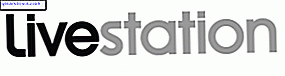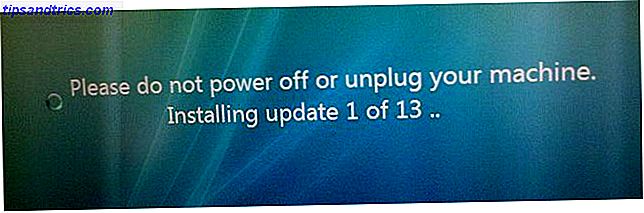Hvis du er en Mac-strømbruker, er applikasjonsstarter Alfred en kraftig måte å få ting gjort med klikkbesparende arbeidsflyt og noen få hurtige tastetrykk.
I fjor ble et kraftig arbeidsflytssystem lagt til Alfred Slik lager du ditt første arbeidsflyt i Alfred 2.0 [Mac] Slik lager du ditt første arbeidsflyt i Alfred 2.0 [Mac] Datamaskiner bør være om å få ting gjort raskere og mer effektivt. Det er her den prisbelønte produktiviteten Mac-applikasjonen, Alfred kommer inn. Med noen få hurtigtaster og / eller nøkkelordkommandoer kan Alfred raskt, ... Les mer, og siden da har noen svært dedikerte og kreative tanker lagt til dusinvis av arbeidsflyter som kan lastes ned, brukes umiddelbart. Vi har tidligere dekket Alfred-arbeidsflyt 6 Utrolige Alfred-arbeidsflyter for å gjøre deg mer produktive 6 Utrolige Alfred-arbeidsflyter for å gjøre deg mer produktive Nå som brukere og utviklere har mulighet til å utvide Alfreds evner ved å legge til egne arbeidsflyter, kaller det en "programstarter" som en litt begrensende. Les mer i noen forskjellige artikler 9 Awesome Alfred-arbeidsflyter jeg elsker [Mac OSX] 9 Awesome Alfred-arbeidsflyter jeg elsker [Mac OSX] Alfred er en oppstartsleder for Mac OSX - trykk en snarvei, begynn å skrive navnet på en fil, mappe, kontakt, søknad eller søkeord, og bam - der er det. Siden versjon 2, den ... Les mer, men jeg har siden oppdaget enda mer som bør bli uthevet.
Følgende er mine nye favoritter.
Rdio Player
Alfred har en innebygd arbeidsflyt for å søke og navigere iTunes, men det er også en lignende arbeidsflyt for streaming av musikkjenesten, Rdio. Denne arbeidsflyten lar deg søke og spille av sanger på nettstedet uten å måtte ta med Rdio-nettstedet eller dedikert spillerapplikasjon til forkant. Du må imidlertid være en Rdio-abonnent.

Evernote Journal Innlegg
Evernote er en flott applikasjon og tjeneste, men det kan være vondt å åpne og legge til notater. Denne arbeidsflytsmeden lar deg holde en dato- og tidsstemplet journal mens du jobber hele dagen. Du skriver inn oppføringer i Alfred-vinduet, og innholdet ditt blir logget inn i et dedikert notat for den aktuelle dagen. Alle journaloppføringer holdes også i en tilordnet mappe, automatisk opprettet av arbeidsflyten.
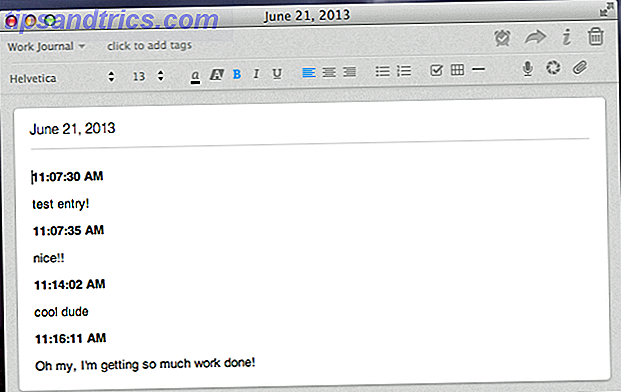
Søk Tastatur Maestro
Selv den nyeste versjonen av det kraftige automatprogrammet Keyboard Maestro Automatiser alt på Mac med Keyboard Maestro [Mac] Automatiser alt på Mac med Keyboard Maestro [Mac] Jeg har skrevet flere artikler om Mac-automatisering, inkludert en MUO Automation Guide om hvordan å komme i gang med Apples Automator og de innebygde OS X-funksjonene for å lage smarte mapper, spillelister, album og postkasser. Men ... Les mer har sin egen søkefunksjon, men jeg finner Alfred-arbeidsflyten mer attraktiv og enklere å bruke. Hvis du har mange Keyboard Maestro-makroer som jeg, kommer denne arbeidsflyten til nytte når du ikke kan huske tastaturgenveien for å utføre en bestemt makro.
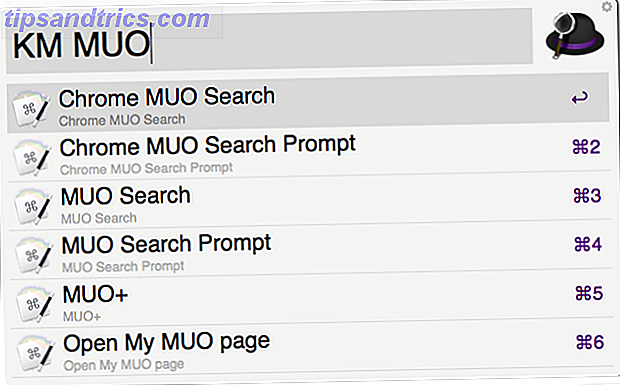
Arbeidsflyten tillater også å utføre Keyboard Maestro-makroer som ikke har en tastatursnarvei tildelt dem. Arbeidsflytutvikleren, Ian Sinnott, forklarer noen andre bruksområder for hans arbeidsflyt.
Google + -søk
Hvis du er vanlig Google + -bruker, kan denne arbeidsflyten være nyttig for å starte et søk på Google+, og lagre trinnene for å starte nettstedet og deretter skrive inn søkeordet.
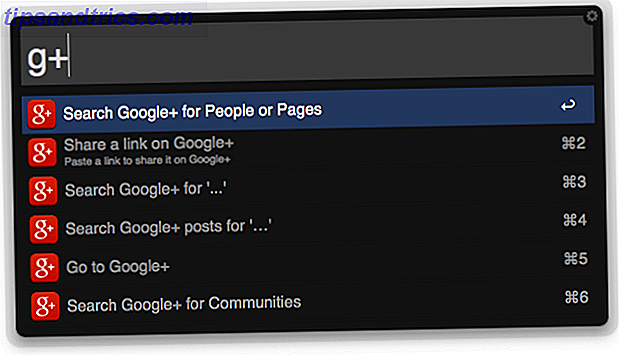
Rask påminnelser
Vil du legge til en rask påminnelse om Mac-programmets påminnelser? Denne arbeidsflyten lar deg gjøre det uten å måtte starte programmet. Denne avanserte arbeidsflyten inneholder en innebygd hjelpeliste for innstilling og gjennomgang av påminnelsene dine. Hvis du bruker iCloud og andre Apple-enheter, blir disse påminnelsene automatisk skubbet til iPhone og iPad.
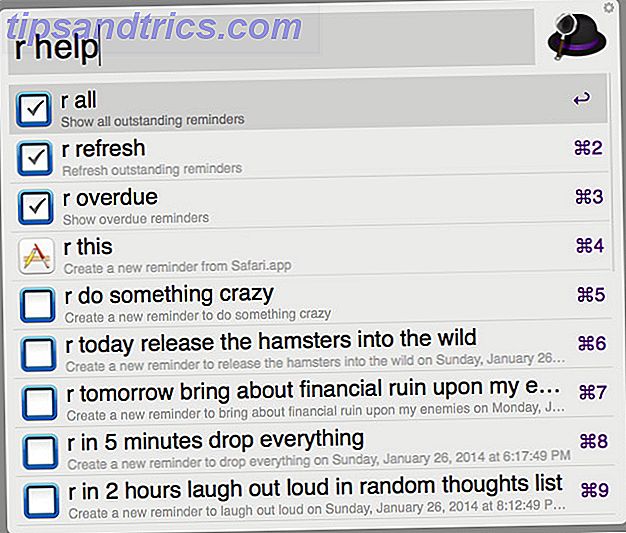
Skjermbilder med Alfred
Alle Mac-strømbrukere vet hvordan du tar skjermbilder ved hjelp av de universelle hurtigtastene. Den ultimate veiledningen om hvordan du tar et skjermbilde. Den ultimate guiden om hvordan du tar et skjermbilde. De fleste ville tro at å ta et skjermbilde var en enkel og grei prosess, og at det ville være mye det samme på hver plattform de møter. Vel, de ville ha galt. Prosessen med å ta skjermbilder ... Les mer, men denne arbeidsflyten er spesielt nyttig for å ta fullskjerm og tidsbestemt skjermdump uten å måtte åpne Grab-programmet og bruke de riktige hurtigtastene.
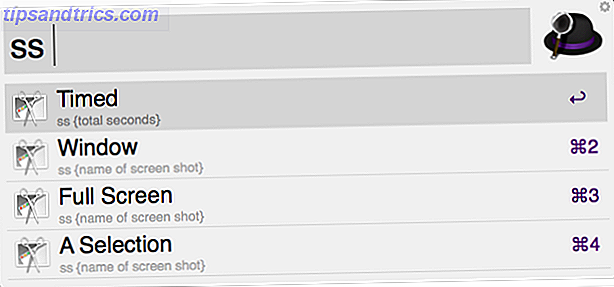
Filsti til utklippstavlen
Det er anledninger når du jobber i Terminal eller andre systemprogrammer som du kanskje trenger mappebanen til en fil. Denne Alfred-arbeidsflyten kopierer banen til en valgt fil, applikasjon eller mappe til systemutklippstavlen for liming.
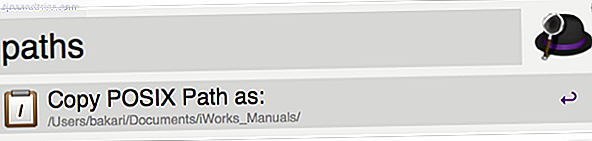
Nåværende kalenderuke
Jeg er ikke sikker på hvor ofte jeg trenger å kjenne den nåværende kalenderuken, men jeg lastet ned denne arbeidsflyten bare hvis jeg raskt måtte finne ut. Du kan også finne det nyttig også.
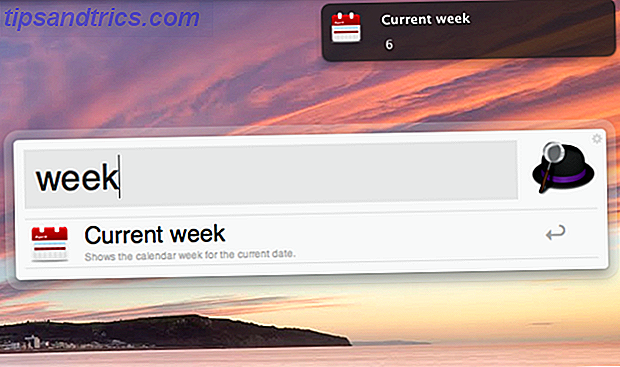
Hold datamaskinen våken
Jeg bruker av og til et lite program kalt koffein. Hold Macen din våken med en dose koffein. Hold Macen din våken med en dose koffein Les mer for å holde datamaskinen min våken, men med denne CoffeeCoffee-arbeidsflyten trenger jeg ikke starte koffein for å kunne Hold datamaskinen våken. Prøv det, du vil like det. Søkeordet er "kaffe" etterfulgt av antall minutter du vil holde Macen din våken.
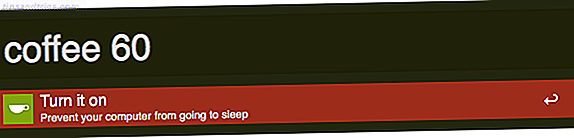
AlfredTweet 2
Selv om det er ganske enkelt å sende tweets med Notifications in Mavericks, er David Fergusons AlfredTweet 2 enda raskere. Du må følge instruksjonene på nettsiden for å sette denne opp, men det er vel verdt innsatsen.
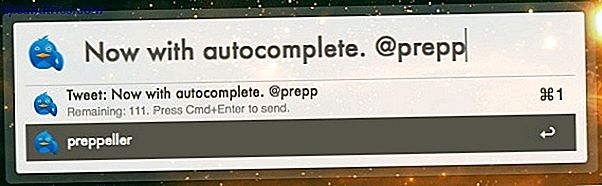
I tillegg til å publisere tweets, kan denne arbeidsflyten presentere en liste over dine nåværende Twitter-meldinger rett innenfor Alfred-vinduet. Det gjør det også mulig for Rdio.com-brukere å legge inn den nåværende sangen til deres Twitter-stream. Arbeidsflyten inneholder 13 forskjellige søkeordkommandoer som vil sette Twitter-kontoen din på fingertipsene dine.
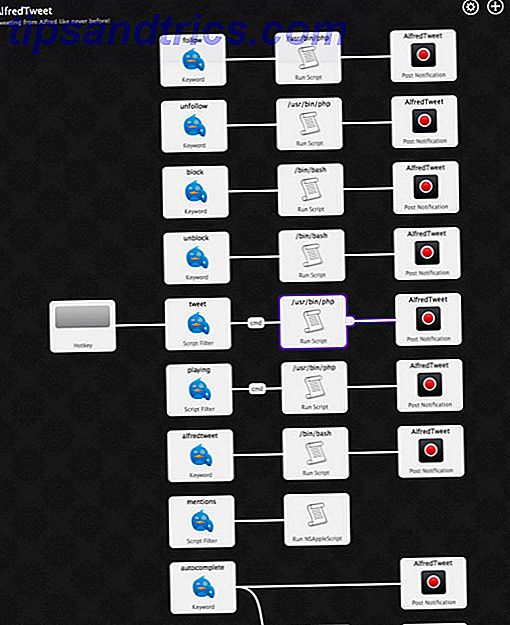
Del din
Har du noen favoritt Alfred-arbeidsflyter du helt stoler på? Vi vil gjerne ha litt innsats på dette fantastiske stykket programvare, så gi oss beskjed ved å legge inn dine favoritter i kommentarene.
Besøk: Alfred "Del dine arbeidsflyter" Forum